1 服务器端配置
查看 vscode commit id (在Vsoce 的 “帮助”—“关于”中查看) 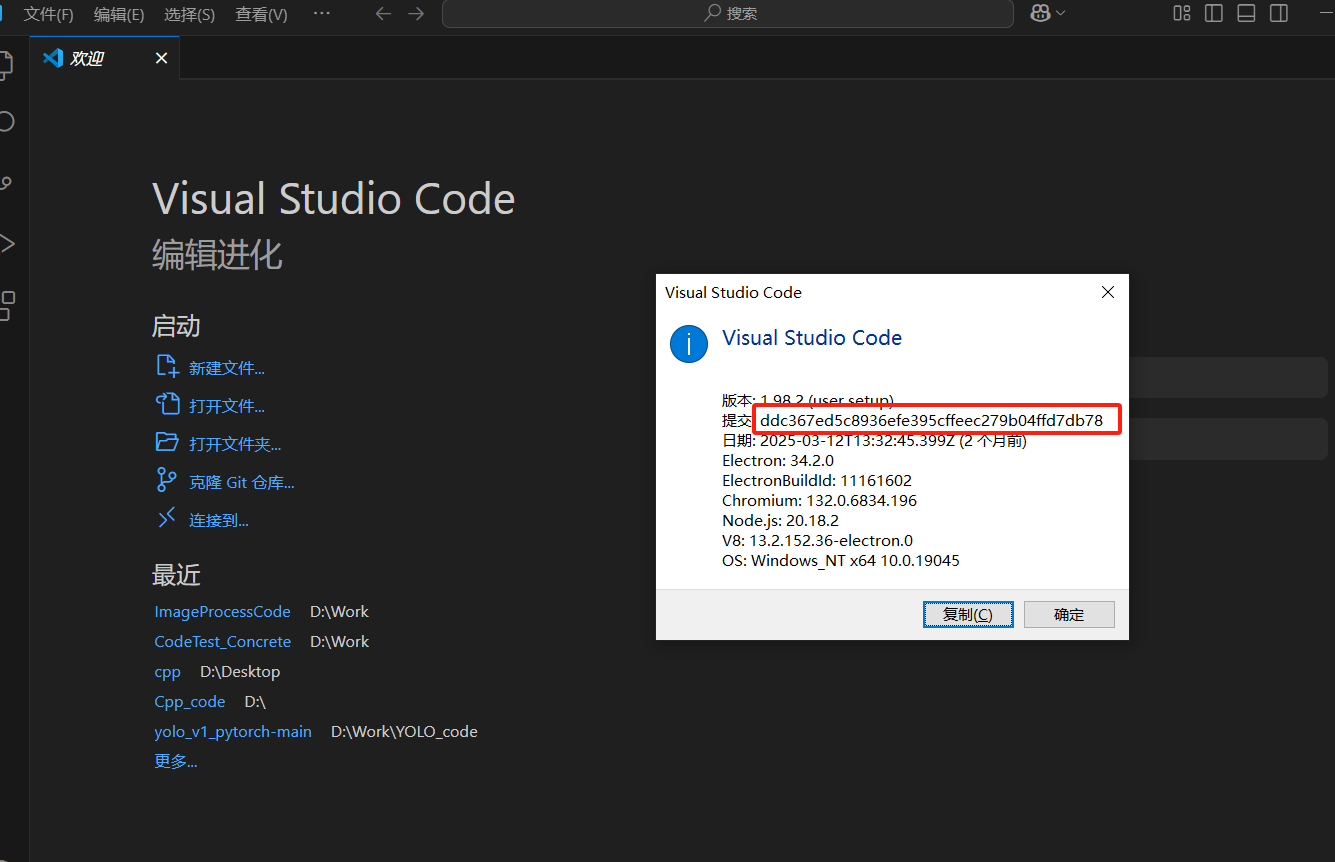 下载对应版本的 vscode-server ,下载链接的形式为:
下载对应版本的 vscode-server ,下载链接的形式为:
https://update.code.visualstudio.com/commit:commit_id/server-linux-x64/stable
将 " commit_id " 替换为上面在vscode当中找到的,下载将得到 vscode-server-linux-x64.tar.gz 文件。
通过mobaxterm的ssh远程连接服务器之后,在 ~ 目录下创建 .vscode-server/bin 目录:
mkdir -p ~/.vscode-server/bin
创建完在MobaXterm的左边没有显示出文件夹的原因是 .文件是隐藏的,选择Show hidden(dot) files 就能看到了 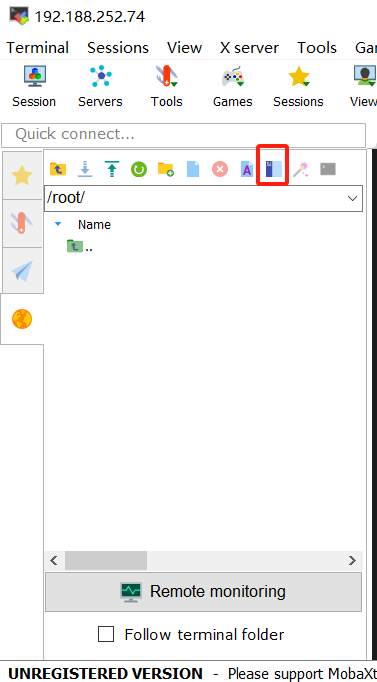
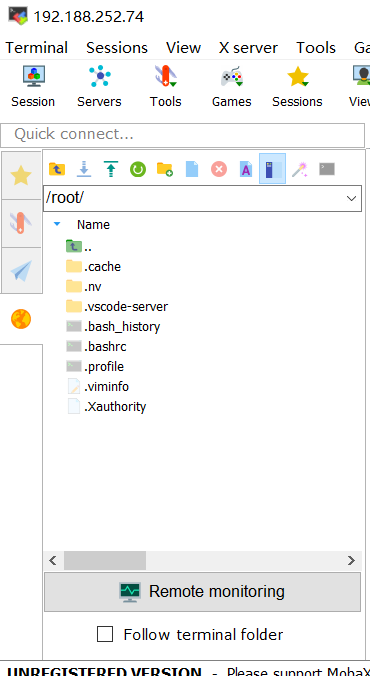
将下载得到的 vscode-server-linux-x64.tar.gz 文件上传至上述新建的 ~/.vscode-server/bin 目录,并解压
cd ~/.vscode-server/bin
tar -zxvf vscode-server-linux-x64.tar.gz
解压后将在 ~/.vscode-server/bin 目录下生成 vscode-server-linux-x64 目录,将其改名为上文中得到的 vscode 的 commit id,并删除 vscode-server-linux-x64.tar.gz: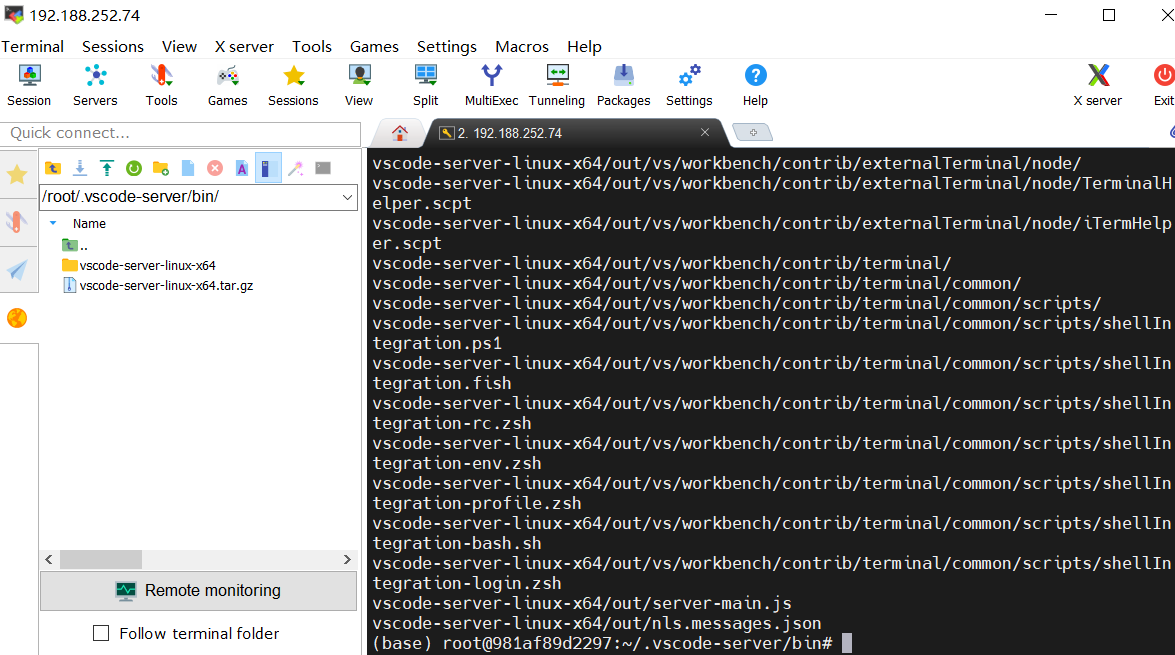
mv vscode-server-linux-x64 ddc367ed5c8936efe395cffeec279b04ffd7db78
rm vscode-server-linux-x64.tar.gz
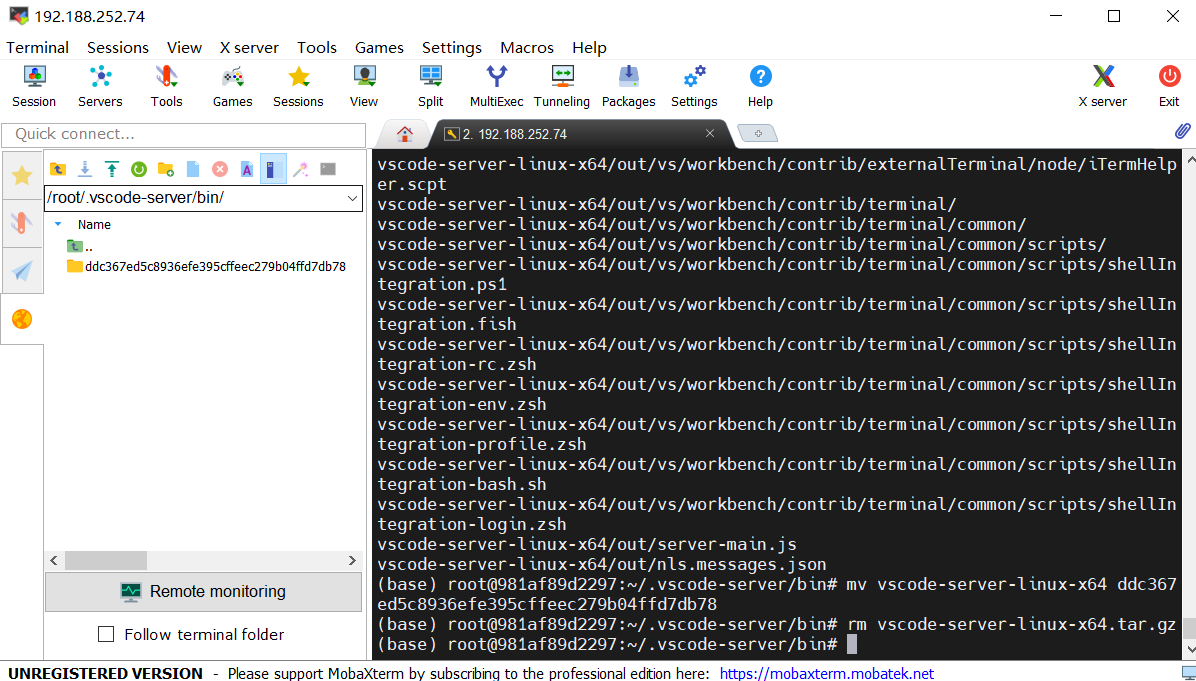 在这个以 vscode commit id 命名的目录中创建名为 0 的文件:
在这个以 vscode commit id 命名的目录中创建名为 0 的文件:
touch 0
2 配置本地远程连接
打开本地 vscode,点击左下角图标打开远程窗口 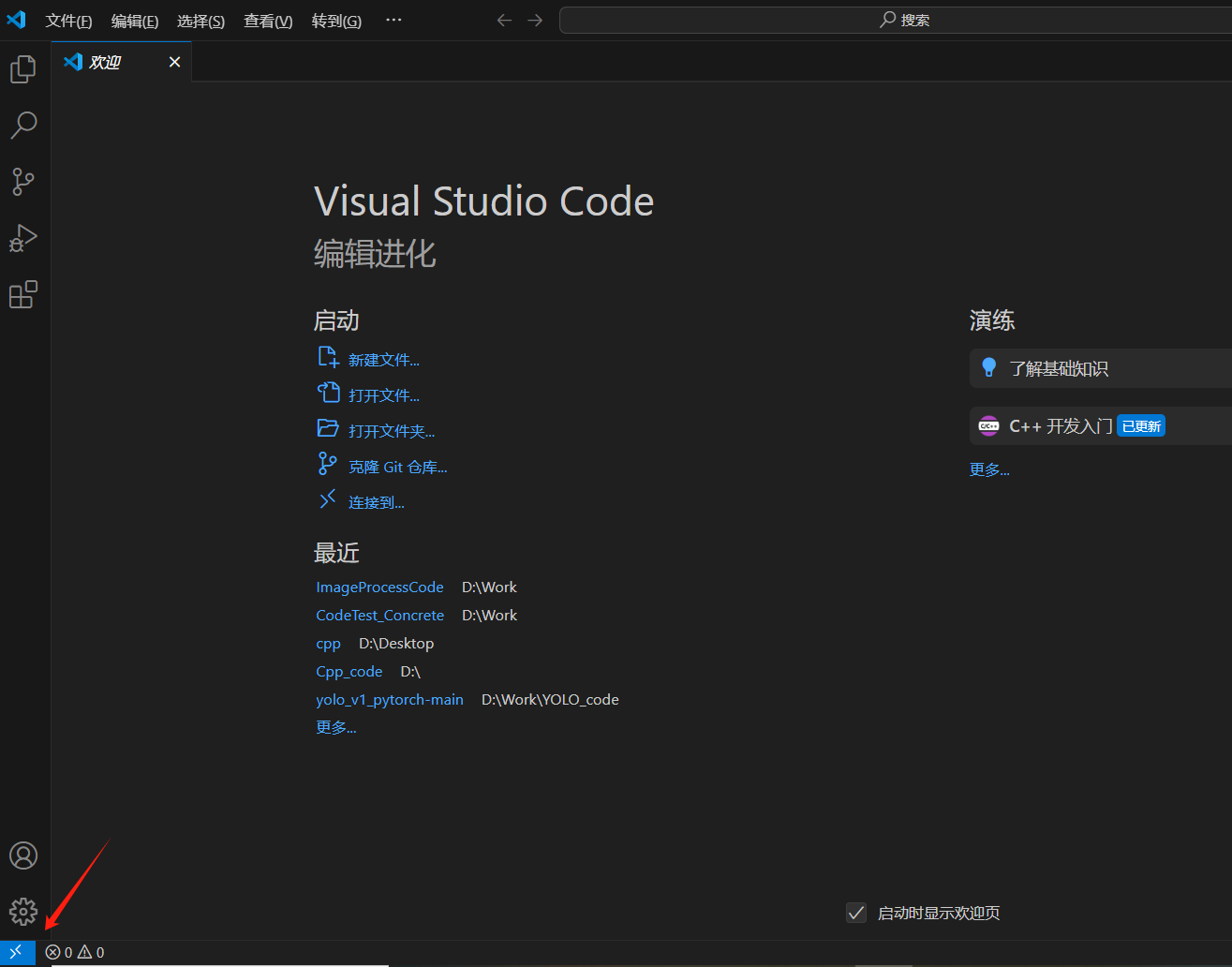
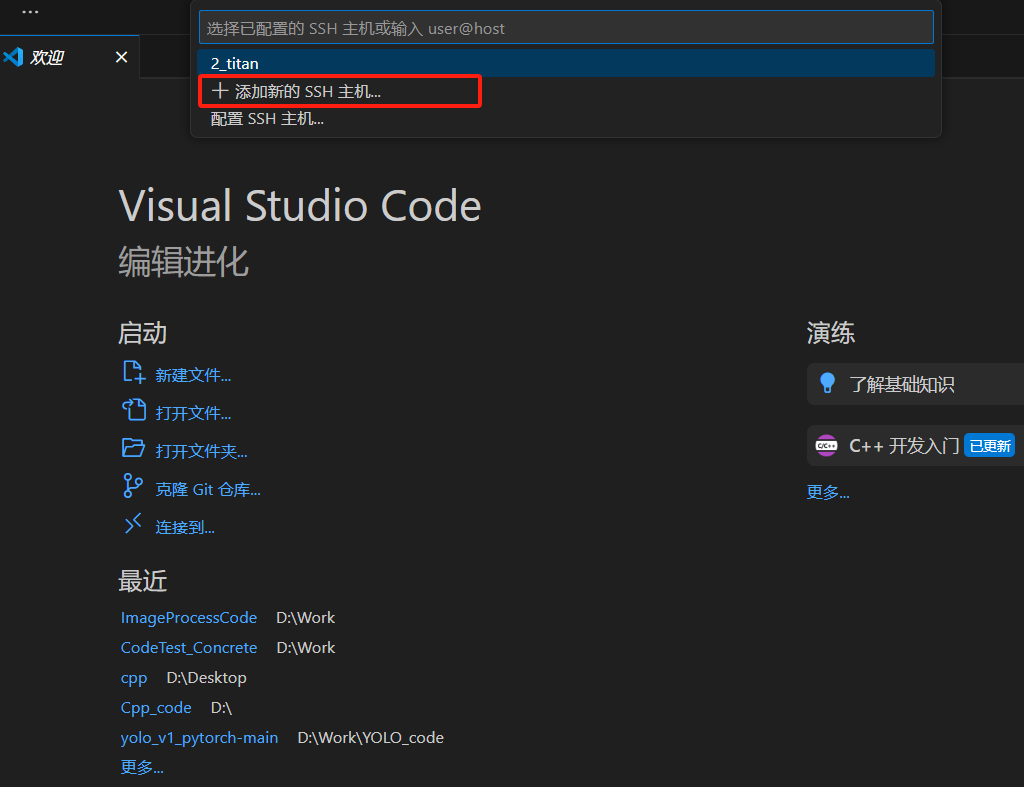
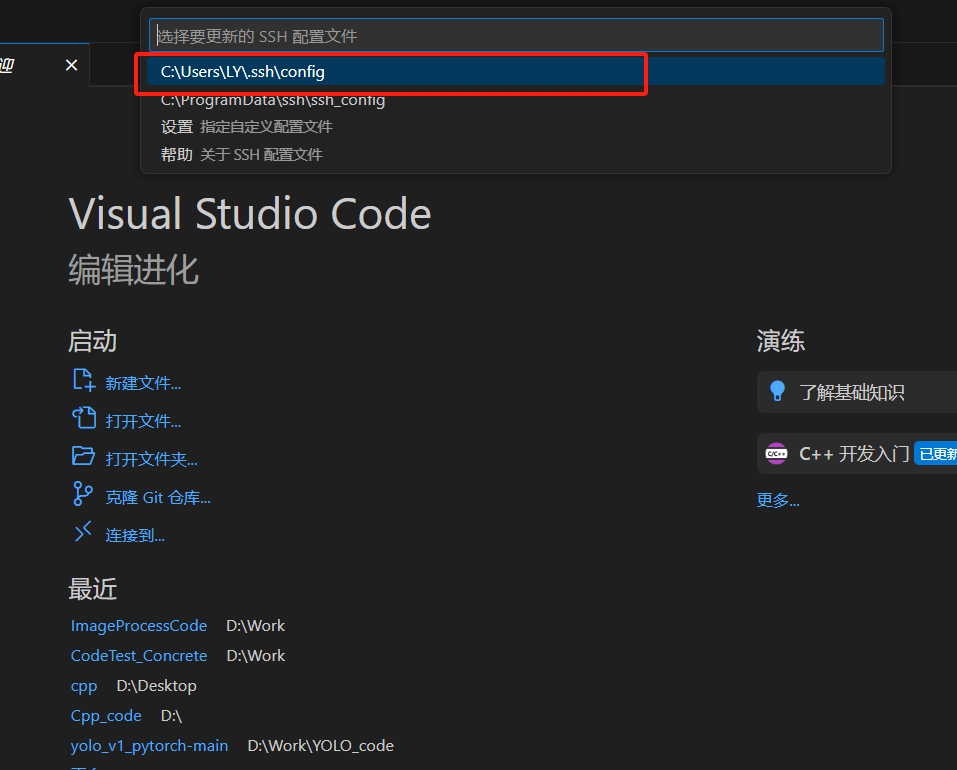 配置好ssh,Host可以随便写(在vscode中显示连接的服务器名字),HostName 是连接服务器的ip地址,User是登录的用户,Port是连接的端口号。
配置好ssh,Host可以随便写(在vscode中显示连接的服务器名字),HostName 是连接服务器的ip地址,User是登录的用户,Port是连接的端口号。 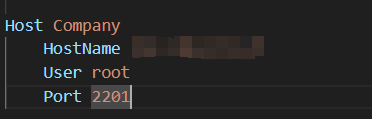 配置好后在远程连接时可以看到出现了Company
配置好后在远程连接时可以看到出现了Company 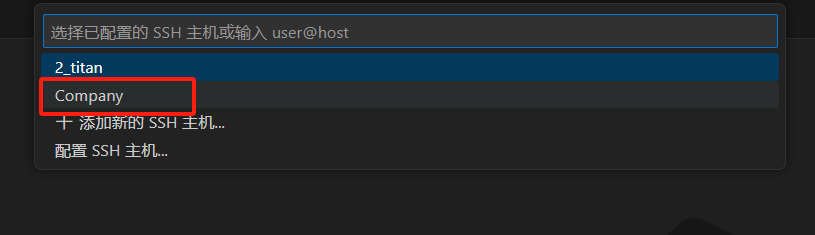 选择连接服务器的类型
选择连接服务器的类型 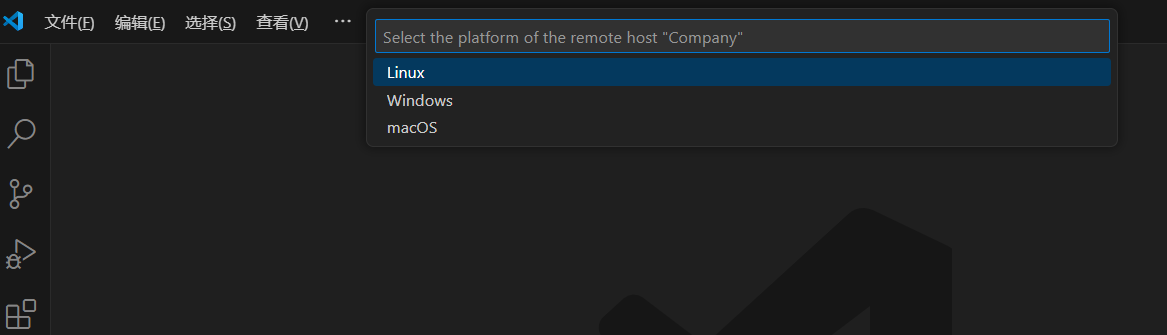 输入密码
输入密码 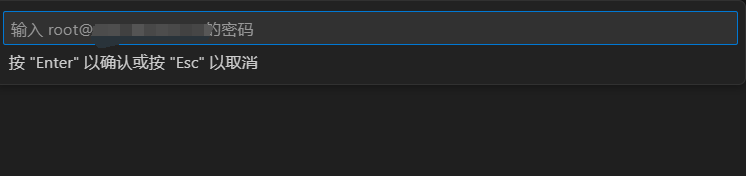 然后选择需要打开的文件夹
然后选择需要打开的文件夹 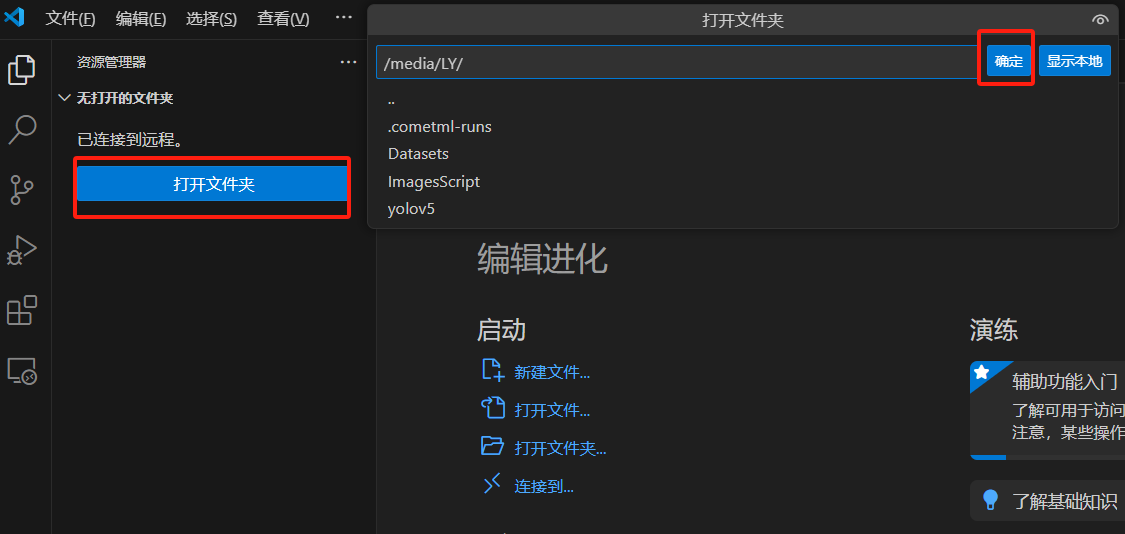 在服务器上安装扩展
在服务器上安装扩展 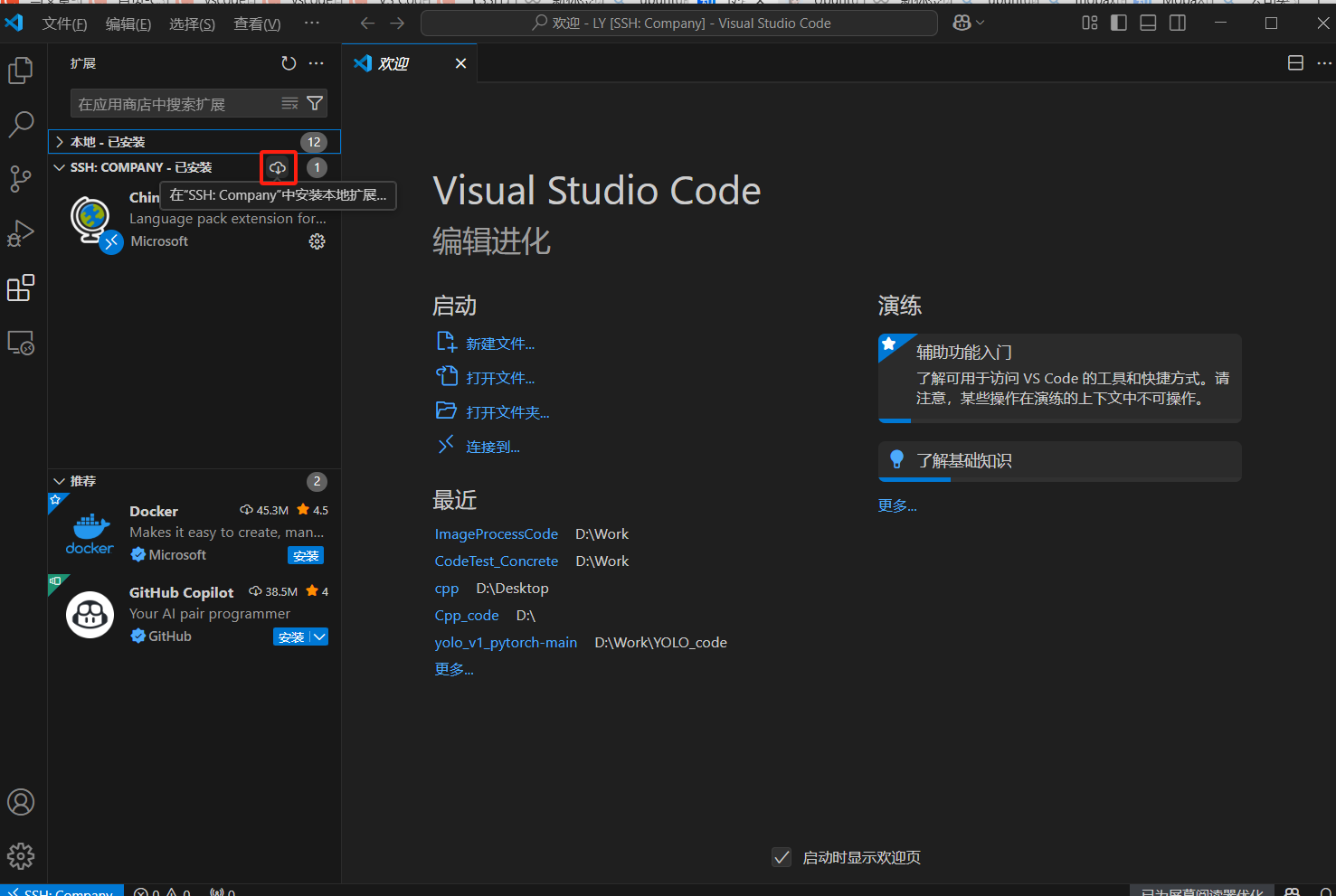
3 参考
参考大佬的教程进行配置,教程中还有免密登录等教程
 网硕互联帮助中心
网硕互联帮助中心







评论前必须登录!
注册